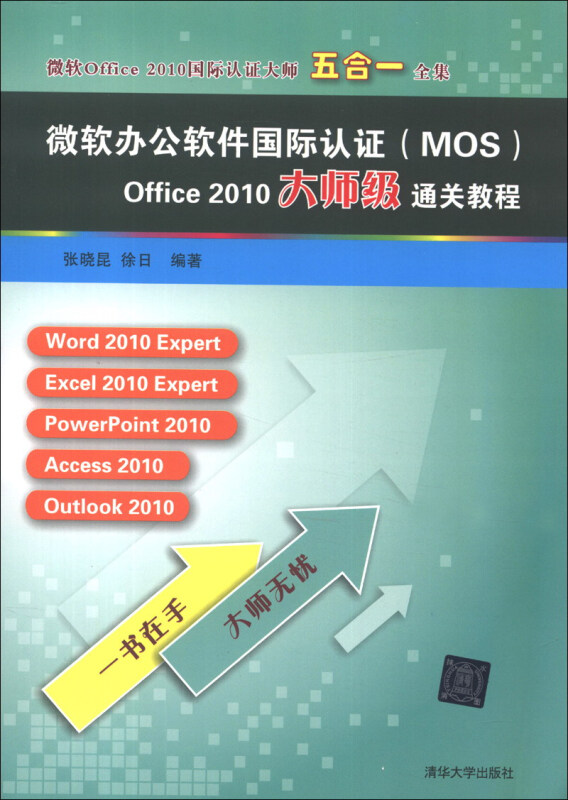
包邮微软办公软件国际认证(mos)office2010大师级通关教程

- ISBN:9787302317739
- 装帧:一般胶版纸
- 册数:暂无
- 重量:暂无
- 开本:16开
- 页数:255
- 出版时间:2013-05-01
- 条形码:9787302317739 ; 978-7-302-31773-9
本书特色
《微软Office 2010国际认证大师5合1全集:微软办公软件国际认证(MOS)Office 2010大师级通关教程》特点: 体系完整涵盖微软Office 2010大师级国际认证Word 2010 Expert、Excel 2010 Expert、PowerPoint 2010、Access 2010、Outlook 2010五个考试科目,是上述科目五合一全集的大师级通关教程。 瞄准考点紧紧围绕考试大纲,瞄准微软Office 2010大师级国际认证的考点分类,以真题模拟形式编写,有助于读者全面完整了解各科目的考试关键点,顺利通过考试。 图解步骤图文结合,清晰明了,图中直接给出题解的步骤序列,通俗易懂,高效准确,使读者通过读图并结合简单文字即可轻松掌握考点,提高学习效率。 实训提速为节约备考时间,避免长篇累牍的理论讲解,全部以实训案例方式展开,使读者迅速提高国际认证考试成绩。
内容简介
《微软Office 2010国际认证大师5合1全集:微软办公软件国际认证(MOS)Office 2010大师级通关教程》全面介绍微软公司Office 2010办公软件系统的体系架构和功能,内容围绕MOSMaster2010展开,包括5个项目,分别是Word 2010 Expert、Excel 2010 Expert、PowerPoint 2010、Access 2010和Outlook 2010,以微软公司office 2010为平台,以MOSMaster 2010为目标,以模拟题目解析和实训形式为主,适合广大读者学习。 《微软Office 2010国际认证大师5合1全集:微软办公软件国际认证(MOS)Office 2010大师级通关教程》结构清晰,案例丰富,图文并茂,容易理解,可作为各领域办公人员和组织机构的培训教材,也适用于高校学生,能够帮助他们提升在办公应用软件方面的专业技术实践能力与工作效率,顺利考取MOSMaster 2010。
目录
1.1 MOS介绍
1.2 考生账号
第2章 MOS Word 2010 Expert
2.1 共享和维护文档
2.2 设置内容格式
2.3 跟踪和引用文档
2.4 执行邮件合并操作
2.5 管理宏和窗体
第3章 MOS Excel 2010Expert
3.1 呈现可视化数据
3.2 共享维护工作簿
3.3 公式与函数
3.4 宏和表单
第4章 MOS PowerPoint 2010
4.1 管理PowerPoint环境
4.2 创建幻灯片演示文稿
4.3 处理图形和多媒体元素
4.4 创建图表和表格
4.5 应用切换和动画
4.6 合作处理演示文稿
4.7 交付演示文稿
4.8 准备演示文稿用于交付
第5章 MOS Access 2010
5.1 管理Access环境
5.2 创建表
5.3 创建窗体
5.4 创建和管理查询
5.5 创建报表
第6章 MOS Outlook 2010
6.1 管理联系人
6.2 管理电子邮件
6.3 管理Outlook环境
6.4 管理日历对象
6.5 创建项目内容并设置其格式
6.6 使用任务、便笺和日记条目
节选
第3章MOS Excel 2010 Expert电子表格是工作、学习和生活中使用计算机高效解决实际问题的重要手段。Excel 2010是Microsoft Office 2010软件的组件之一,主要用于编制和处理电子表格,Excel 2010提供了比以往更多的方法分析、管理和共享信息,有助于用户做出更好、更明智的决策,全新的分析和可视化工具可帮助用户跟踪和突出显示重要的数据趋势,Excel 2010能够帮助用户更高效、更灵活地实现目标。 Excel 2010环境中有关“开发工具”选项卡的说明参见第2章中的相关内容。 3.1呈现可视化数据〖1〗题目1在工作表的“区域销售”中创建数据透视图,按照销售人员显示每个季度的地区“上海”的食用油销售量。将“地区”作为报表筛选但不作为轴字段,将“销售人员”作为轴字段,并将该工作表放入新工作表中。 微软办公软件国际认证(MOS)Office 2010大师级通关教程第3章MOS Excel 2010 Expert图31图32图33图34图35 单击按钮。 在弹出的窗口中,单击“上海”选项。 单击“确定”按钮。 依次将“**季”、“第二季”、“第三季”和“第四季”拖曳至“数值”栏中,完成操作。 题目2在“薄荷”图表中添加多项式趋势线,该趋势线使用顺序4,并且将趋势预测前推3个周期。 题目3在“库存”工作表中创建数据透视图,按照“中药名称”显示在“仓库1”中的“**号店”、“第二号店”、“第三号店”和“第四号店”类别的库存量。使用“仓库”作为报表筛选,但不作为轴字段;使用“中药名称”作为轴字段。将该数据透视图放入新工作表中。 本题考查对Excel中数据透视图的深入应用。Excel提供的数据透视图是一种将数据透视表图形化的技术,能使用户更加方便地查看、比较和分析数据的模式与趋势。它是一种分析动态数据的工具,可以根据不同的分析目的来进行汇总、分析和浏览数据。 〖STHZ]解法 如图38到图312所示。 图38图39图310图311图312 选择“插入”选项卡。 在“表格”群组中单击“数据透视表”按钮,选择“数据透视图”命令。 在弹出的“创建数据透视表及数据透视图”对话框中,选择了数据范围后,单击“确定”按钮。 将“中药名称”拖曳至“轴字段”栏中。 将“仓库”拖曳至“报表筛选”栏中。 单击下拉按钮。 在弹出的窗口中,单击“仓库1”选项。 单击“确定”按钮。 依次将“**号店”、“第二号店”、“第三号店”和“第四号店”拖曳至“数值”栏中,完成操作。 题目4在工作表“表”中插入切片器,以使数据透视表显示“供应地”和“分类”。 在新工作表中,创建数据透视表,该数据透视表的行标签为“商品名称”,列标签为“供应地”,*大值项为“订购数量”。 图316图317图318 选择“插入”选项卡。 在“表格”群组中单击“数据透视表”按钮,选择“数据透视表”命令。 在弹出的“创建数据透视表”对话框中,选择了数据范围后,单击“确定”按钮。 将“商品名称”选项拖曳至“行标签”栏中。 将“供应地”选项拖曳至“列标签”栏中。 将“订购数量”选项拖曳至“数值”栏中。 单击“数值”栏中的“订购数量”选项。 在弹出的菜单中,选择“值字段设置”命令。 在弹出的“值字段设置”对话框中,在“值汇总方式”选项卡中的列表框中选择“*大值”选项。 单击“确定”按钮,完成操作。 题目6在工作表“区域销售”中,将图表样式更改为“样式12”,并添加“水绿色,强调文字颜色5”的形状填充。使用名称“图表(新)”将图表保存为图表模块。 单击“图表样式”群组中的下拉箭头,选择“样式12”选项。 选择“图表工具”栏中的“格式”选项卡。 ……
作者简介
张晓昆,男,北京电子科技学院计算机科学与技术系副主任,副教授,多年从事大学计算机基础理论和实践教学,代表学校带队参加“全国大学生信息化核心技能大赛”,取得优异成绩。2012年指导学生参加“微软办公软件核心技能世界大赛”,获得世界冠军,是当年我国代表队所获的唯一奖牌,为国家赢得荣誉。具有微软Office 2010和2007大师级国际认证证书,是微软MOS大师级援权国际讲师(MOSMAI),在Oftice教学培训和竞赛等方面经验丰富。 徐日,男,北京电子科技学院计算机科学与技术系讲师,多年从事大学计算机基础理论和实践教学,指导学生参加多项竞赛,取得优异成绩。2012年指导学生参加“计算机综合应用能力总考核海峡两岸赛”,获得大学组冠军,具有微软Office 2010、2007和2003大9币级国际认证证书,是微软MOS大师级授权国际讲9币(MOSMAI),在Office教学培训和竞赛等方面经验丰富。
-

呼兰河传
¥13.2¥36.0 -

考研英语词汇识记与应用大全
¥19.7¥68.0 -

心理咨询师、习题与案例集
¥19.7¥75.0 -

数学公式的奥秘
¥9.0¥26.8 -

2024考研政治背诵手册
¥29.4¥42.0 -

熊飞说素描静物-随书附赠DVD
¥32.5¥45.0 -

中国现代文学三十年(修订本)同步辅导·习题精炼·考研真题 2026
¥35.5¥46.0 -

2025建设工程法规及相关知识/全国一级建造师执业资格考试用书
¥72.0¥80.0 -

建设工程施工管理
¥36.3¥49.0 -

财务管理学(2024年版)
¥41.8¥48.0 -

2025社工中级教材(全三册)
¥53.5¥150.0 -

2025初级会计试卷-初级会计实务+经济法基础(全二册)
¥28.5¥64.0 -

2024版运动生理学思维导图
¥24.1¥39.8 -

2024社工初级.(实务+能力)试卷 全两册
¥24.0¥64.0 -

2024全国勘察设计注册工程师执业资格考试公共基础考试试卷(2011~2023)
¥76.7¥118.0 -

2024建设工程经济/全国一级建造师执业资格考试
¥34.5¥78.0 -

流体力学
¥39.3¥51.0 -

《国际中文教师证书》考试仿真预测试卷(第三辑)(第二版)
¥32.1¥42.0 -

期货基础知识
¥25.8¥56.0 -

2024《数学复习全书(数学一)》
¥25.8¥118.0












